php环境搭建:wamp+zend studio 10.0
wamp + zend studio 是常用的搭配,不多说废话,直接进入主题:
第一步:下载相关安装包:
1、点击链接下载安装包:http://pan.baidu.com/s/1gdGInOf (php环境搭建)
2、将文件解压,依次安装 wamp 和 zend studio (zend安装包文件夹下有“安装破解汉化说明”,先进行阅读后按照说明进行安装)
安装后的设置等相关问题:
1、修改wamp语言 : 右击wamp,会有选择栏,点击“language”一列,选择”Chinese“就可以转换为中文(默认为英文)
右击wamp,会有选择栏,点击“language”一列,选择”Chinese“就可以转换为中文(默认为英文)
2、wamp 80 端口被占用问题:
解决方案一:修改wamp默认端口:
找到"D:\wamp\bin\apache\apache2.2.22\conf"(lz安装的盘是D盘,视具体安装情况而定)下的【httpd.cof】文件(可用记事本打开),查找【Listen】(快捷键:ctrl + f)可以看到:
Listen:80 (这是指默认监听80端口,然后我们可以修改80值为其他值,如8080
注意:
a、在访问该apache下的php文件,要加上8080端口,比如:
localhost:8080/index.php (index,php 就在www文件下)
b、在设置虚拟主机的时候要修改vhosts:80 为自己设定的端口号,如 vhosts:8080
解决方案二:
进入DOS,运行"netstat -ano"命令, 可以找出占用端口的进程的详细信息(主要是看占用80端口的进程的pid),如下图所示:

上图的80端口的pid是2888,进入任务管理器后,工具栏选择【查看】->【选择列...】

根据pid找到80端口的进程然后右击结束掉该进程,重启wamp应该就OK了
3、zend studio svn插件:
zend studio 工具栏 【help】-【welcome】页面
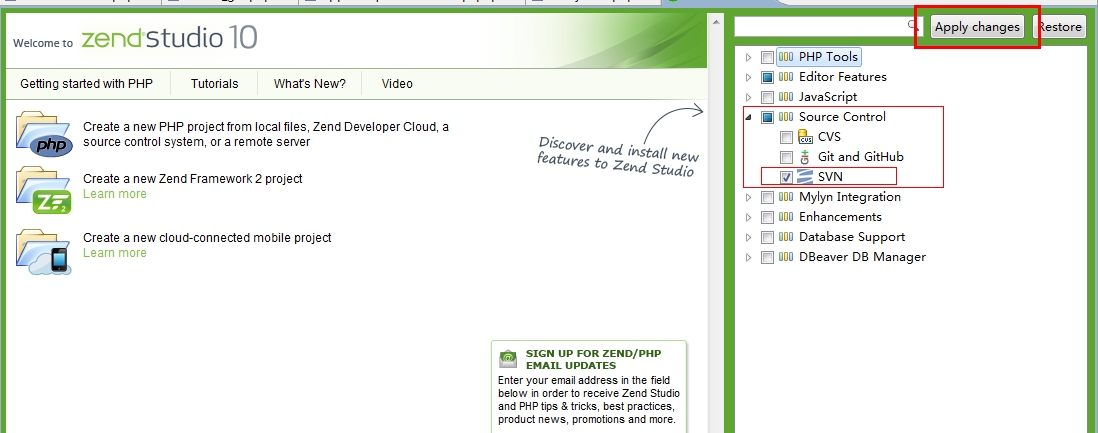 选择【svn】,然后点击【apply changes】,会自动安装svn,然后就可以用svn检出项目了
选择【svn】,然后点击【apply changes】,会自动安装svn,然后就可以用svn检出项目了
4、zend studio 项目代码规范问题:
--设定默认字符为utf-8: 【window】-【performance】,如下图:
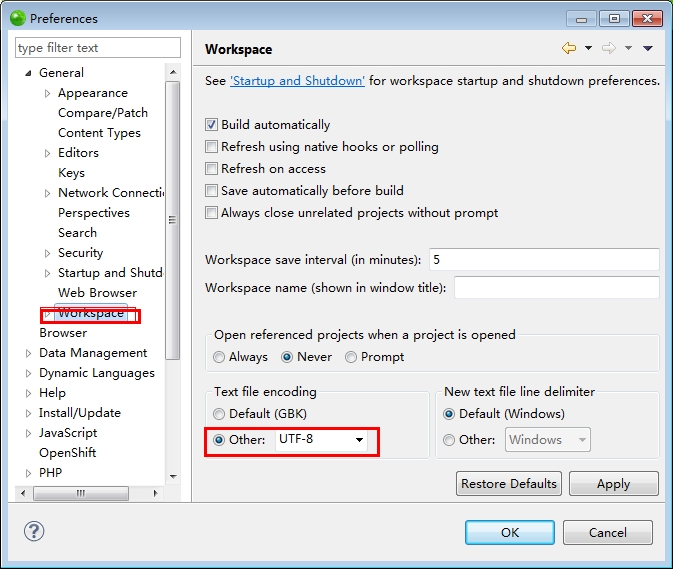
--设定tab键是四个空格:(某些编辑器不为4个空格,所以最好先自定设置自己的编辑器),依然是【window】-【performance】,如下图:

--设定默认的项目路径:
【file】-【switch workspace】-【others】

选择wamp下的web root 路径作为workspace,以后每次新建的项目会在该路径下进行创建
小结:关于环境搭建大概就这些,搭建环境后,可以开始我们的web编程之旅咯~